
Ca un PC staționar, laptop-ul cere șoferului să se asocieze toate dispozitivele conectate cu sistemul de operare. Prin urmare, trebuie să dau seama cum să instalați drivere pentru Samsung N150 Plus.
Cum se instalează un driver pentru Samsung N150 plus
Există mai multe modalități de a ghidat prin care puteți instala driverele de laptop. Să încercăm să rezolve fiecare dintre ele.Metoda 1: Site-ul oficial
În primul rând, este întotdeauna necesar să participe la resursele oficiale de internet ale producătorului. Acolo puteți găsi un driver pentru orice dispozitiv al companiei.
- Deci, du-te la site-ul web al producătorului.
- În antetul site-ului, trebuie să găsiți butonul „Suport“. Apasă-l.
- Apoi, introduceți modelul de laptop într-o fereastră de căutare specială - „N150P, apoi apăsați“ tasta ENTER“de pe tastatură.
- După o încărcare scurtă, o întreagă colecție de instrucțiuni curente și software-ul apare în fața noastră. Deschideți primul fișier în „Descărcări“, făcând clic pe „Vezi detalii“.
- Înainte de a ne din nou deschise „Descărcări“. Acum, faceți clic pe „Vezi mai multe“.
- Există un număr foarte mare de fișiere, dar nu există nici unul care ar oferi întregul laptop cu un întreg pachet de drivere. Prin urmare, trebuie să le descărcați, la rândul său. Pentru a face acest lucru, faceți clic pe „Download“.
- Vom face cu fișierele de pe exemplul chipset. Arhiva este descărcată, în cazul în care fișierul cu extensia exe este interesat. Deschidel.
- După pornire, începe despachetare. Este necesar să urmați instrucțiunile din expertul de instalare și așteptați sfârșitul procesului.

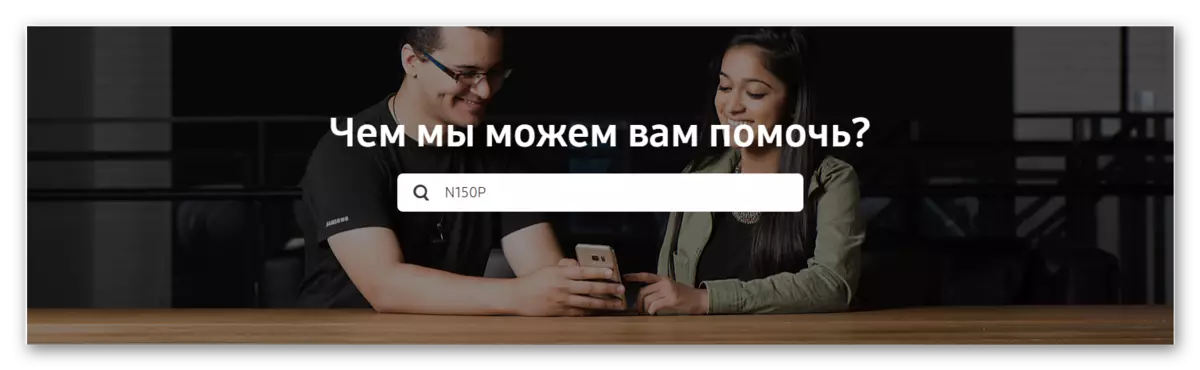
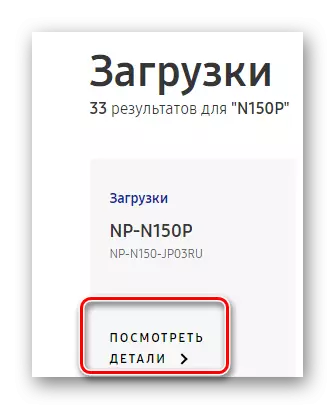
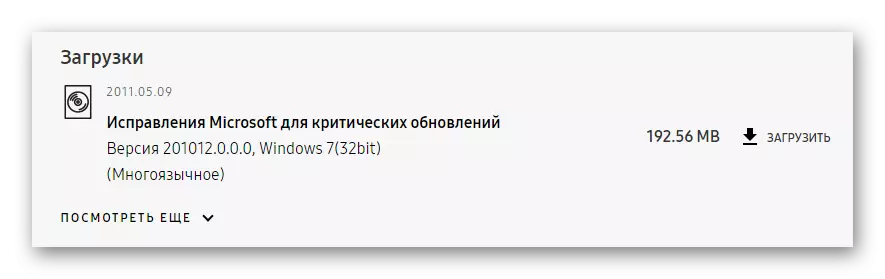
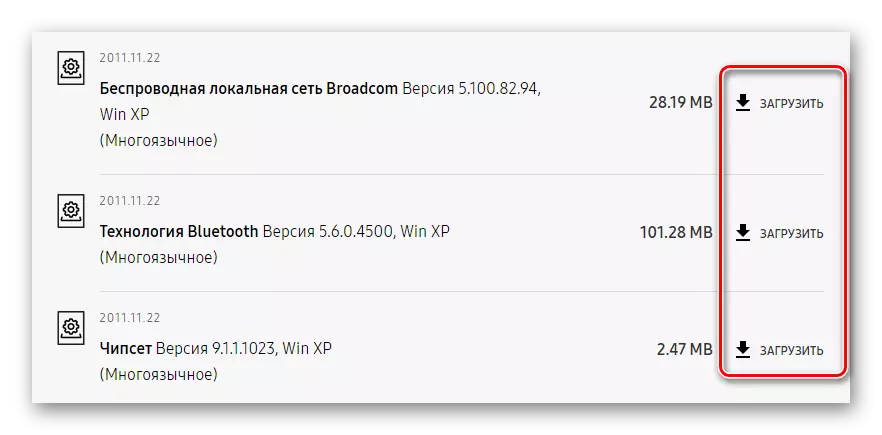
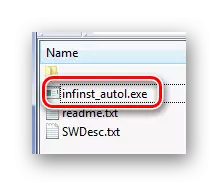
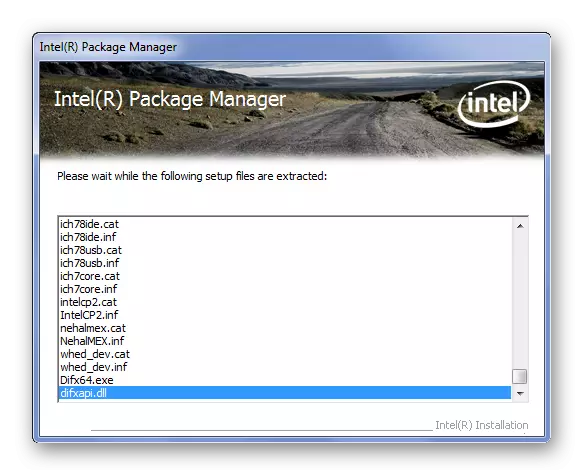
Pe această analiză a modului în care sa terminat.
Metoda 2: programe terțe părți
Deoarece utilitatea oferită de Samsung nu are drivere pentru laptop-ul nostru, trebuie să caute ajutor de la aplicații de la terți. Pe site-ul nostru, puteți găsi o descriere a celor mai bune reprezentanți ai acestui segment.
Citiți mai multe: Cele mai bune programe pentru instalarea driverelor
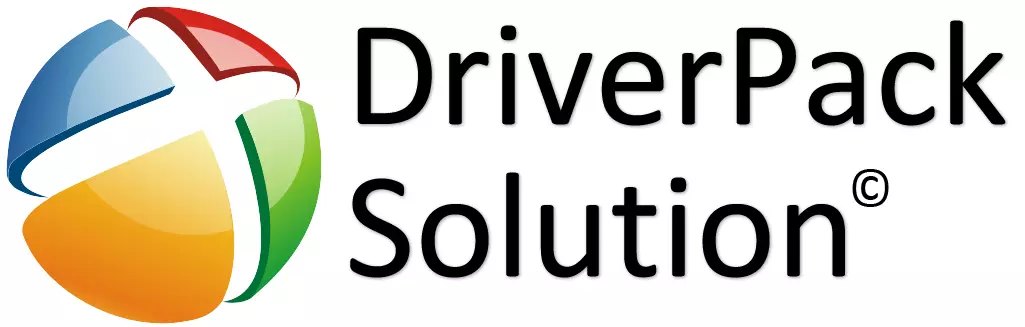
Printre altele, acest program este alocat ca Driverpack Solution. drivere de baze de date sunt actualizate în mod constant. Acesta este capabil să recunoască orice dispozitiv și în mod automat găsi software-ul pentru acesta. Dacă nu ați folosit un astfel de program o, apoi citiți doar materialul tematic pe site-ul nostru, unde totul este pictat în detaliu.
Lecția: Cum se actualizează driverele pe un computer utilizând soluția DriverPack
Metoda 3: ID-ul dispozitivului
Fiecare dispozitiv conectat are propriul identificator unic. Cu acest număr puteți găsi driverul pentru fiecare componentă hardware, fără a descărca utilitare sau programe. Veți avea nevoie doar de un site special și vă veți conecta la Internet. Dacă nu știți unde puteți vedea toate ID-ul dispozitivelor conectate, vă recomandăm să acordați atenție articolului de pe site-ul nostru, unde sunt prezentate instrucțiunile detaliate de lucru cu numere unice.

Lecția: Căutați drivere după ID-ul echipamentului
Metoda 4: Unelte standard Windows
Această metodă poate ajuta uneori să ajute și să ajute la instalarea driverului. Pe site-ul nostru puteți găsi o descriere completă a activității programului Windows Stable privind actualizarea și instalarea driverelor.
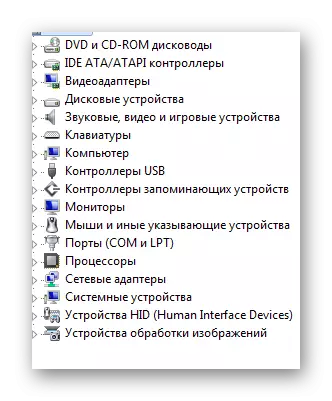
Lecția: Actualizarea ferestrelor de drivere
Pe această colecție de opțiuni se termină. Puteți alege numai pentru dvs. cele mai potrivite și folosiți-o.
